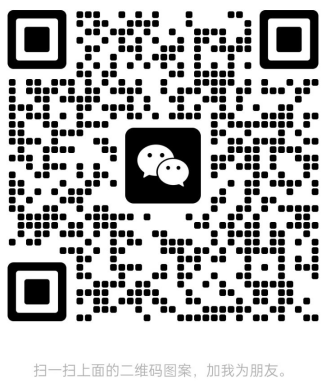作者:David的日常
该篇教程主要讲解Gitea的安装和简单使用
Gitea:一个轻量级全功能的 DevOps 平台软件。从开发计划到产品成型的整个软件生命周期,他都能够高效而轻松的帮助团队和开发者。
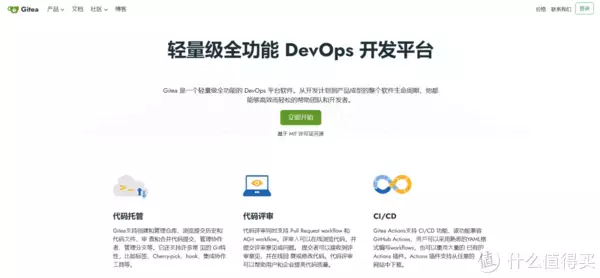
主要流程目录:
1.安装
2.使用
3.总结
1.安装
去到应用商店“应用”,搜索“gitea”
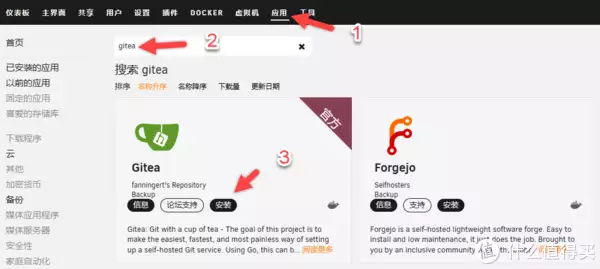
22端口可能冲突可以换一个

2.使用
初次安装,需要进行设置
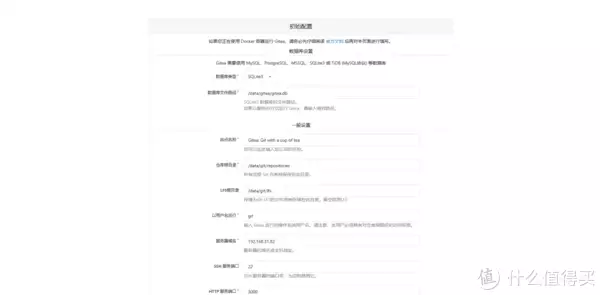
数据库选择,可以选择还是挺多的(嫌麻烦的可以直接选SQLite3轻量型数据库)

设置一下站点名称和服务端口(注意,SSH服务端口需要改成你映射的端口,HTTP 服务端口3000不要改)
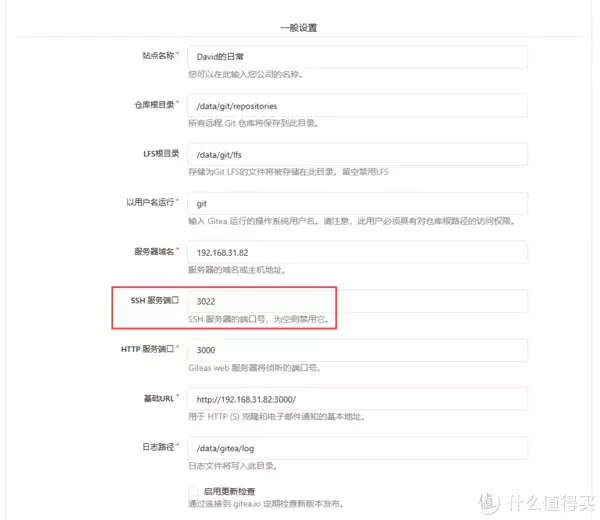
下面就是可选设置
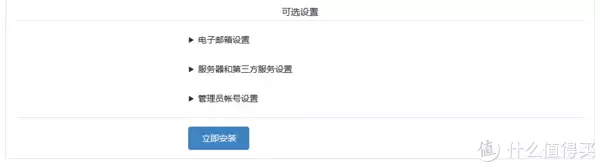
服务器和第三方服务设置,设置为本地模式(自己用的话可以直接禁止用户注册,和关掉OpenID那些)
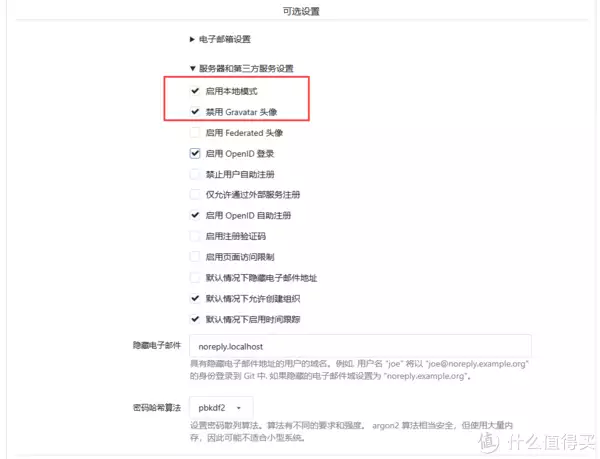
管理员账号设置,这里顺便也填上后面就不用再注册了
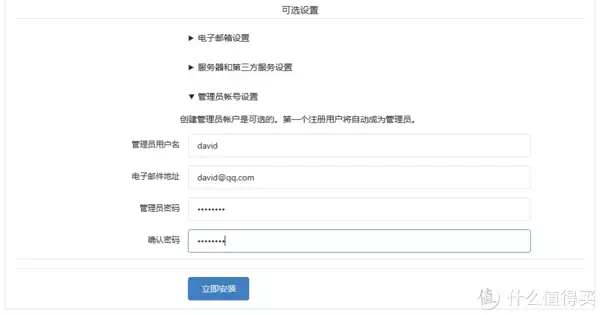
设置完成,进入首页
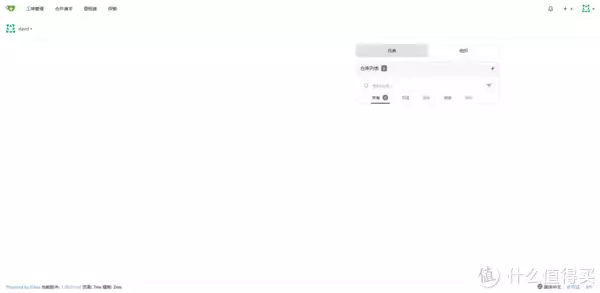
设置
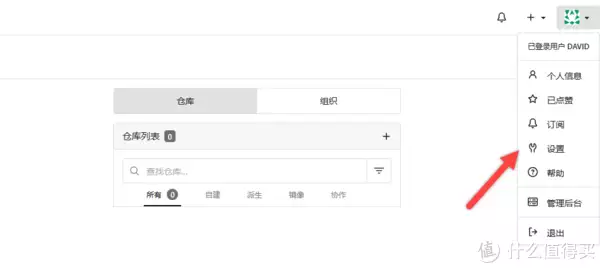
个人信息,先换一个头像
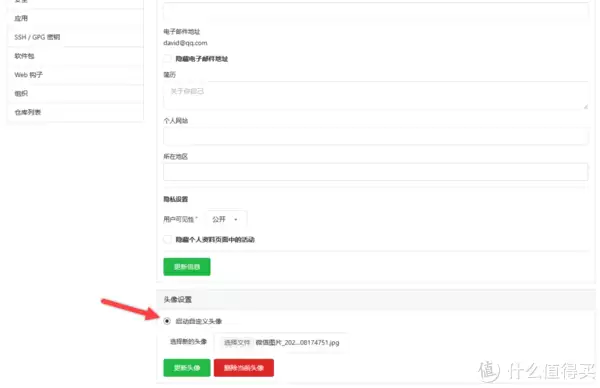
外观,更换主题(排版好看一点)
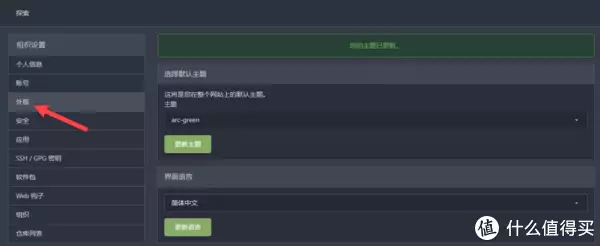
点击Logo回到首页
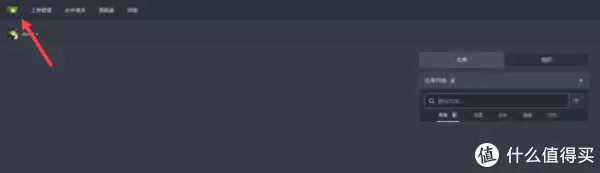
创建一个仓库
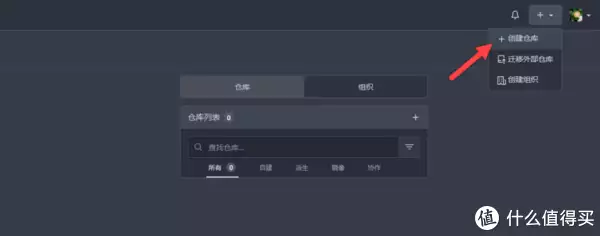
填写仓库名称就行了,其他不用修改
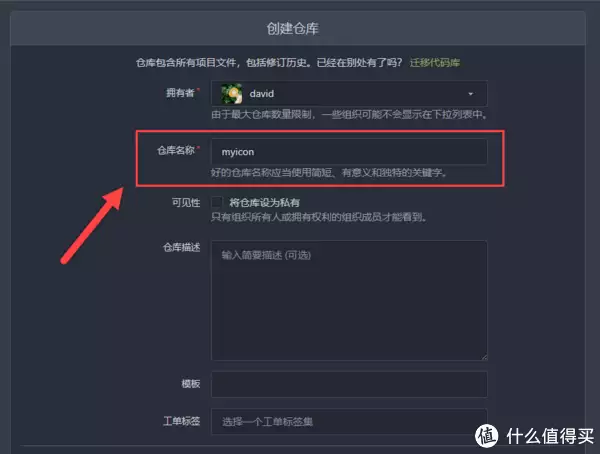
把初始化仓库勾选上,就可以进行创建了
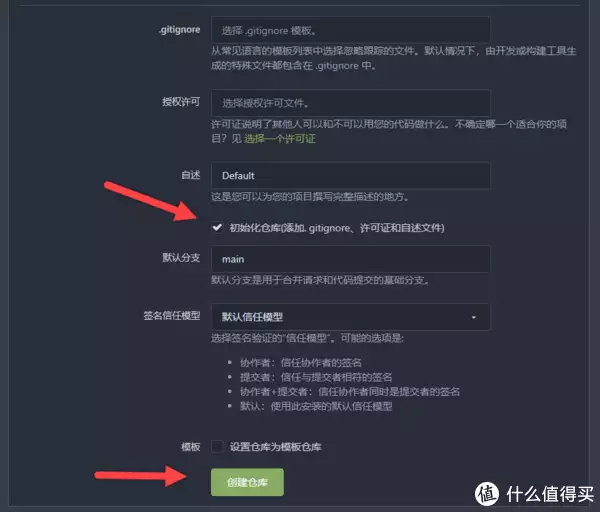
创建完成
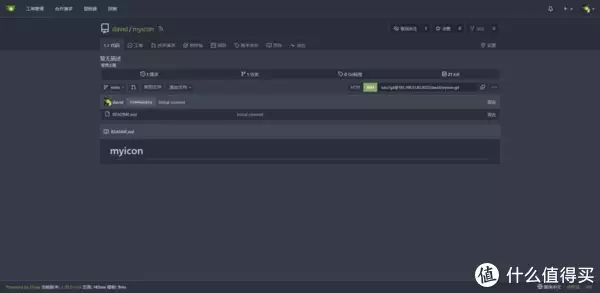
克隆链接(这里看起来也是正常的)
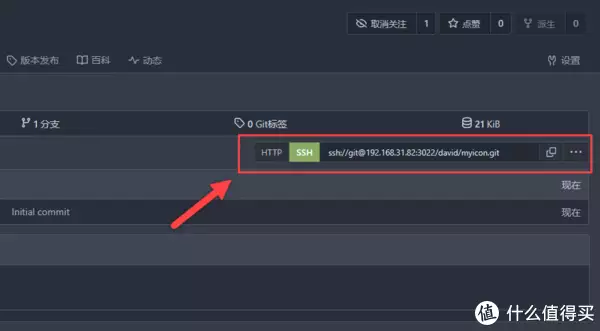
安装Git(无脑默认安装)
安装完成,鼠标右键可以看到多了两个Git选项,选择第二个命令行形式

直接拉取刚刚创建的项目
git clone 克隆链接
HTTP进行拉取(没有问题,拉取成功)
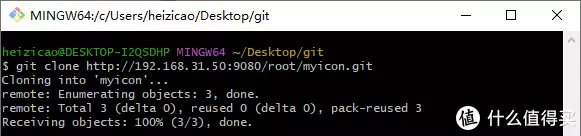
SSH进行拉取(需要先添加SSH密钥)
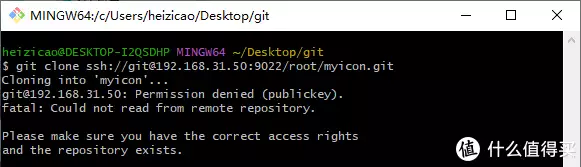
配置用户名与邮箱
git config --global user.name "用户名"
git config --global user.email "邮箱"
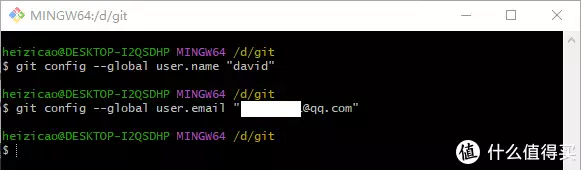
查看配置信息(可以看到已经配置成功)
git config -l
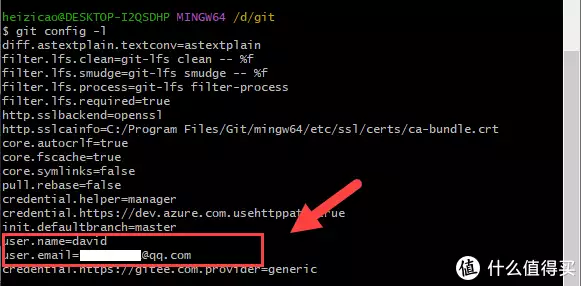
生成SSH密钥(回车就行)
ssh-keygen -t rsa -C "邮箱"
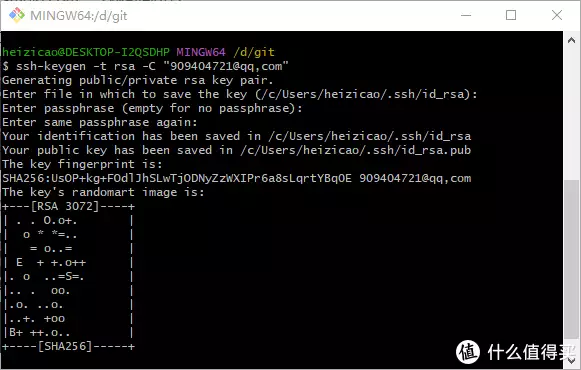
查看公钥(复制上面内容)
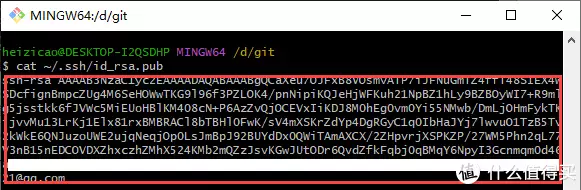
点击设置
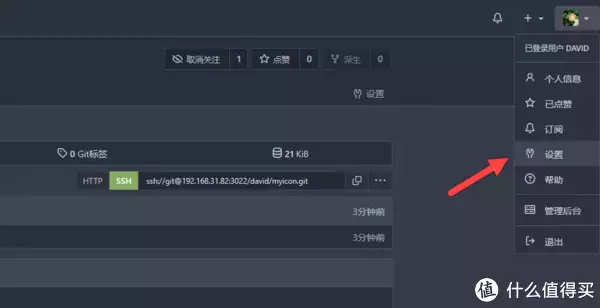
添加密钥
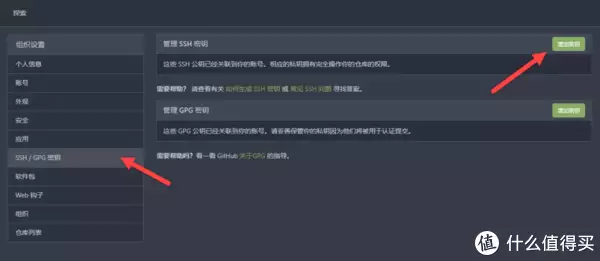
添加成功
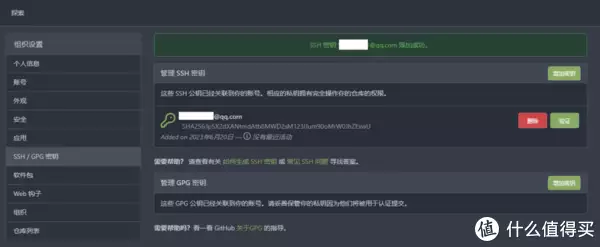
再次SSH拉取没问题了

3.总结
之前也分享过和这个类似的GitLab,有些人可能会比较好奇他们之间的区别?
个人感受就是,最直接的就是GitLab资源占有真的太大了,Gitea就好很多,一般机器都可以流畅运行。但是GitLab功能相对更加丰富,Gitea相对比较简单实用。如果真的让我推荐,你的内存足够大选GitLab,一般人Gitea功能可以了。
资源占用情况,真的很轻量
对比一下GitLab
阅读更多NAS存储精彩内容,可前往什么值得买查看